亚马逊后台新增了上传图片的一种新路径和方法,且可以在后台上传数量超过7张的图片,这些图片都可以在前台展示。下面介绍一下该路径如何操作上图,对于系统无法上传且编辑页面受限无法手动上图的产品可使用该方法尝试。
以下面的产品为例,在产品前台双击任意一张图片,可以看到该产品图片详情页展示了10张图片。

以下是在后台上传10张图片的步骤:
路径:catalog–upload images–image manager (PS:此路径无需将图片命名)
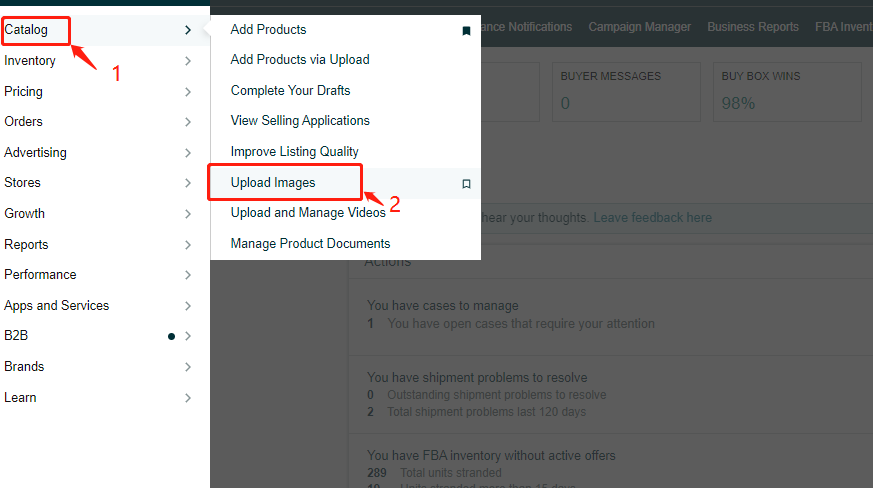
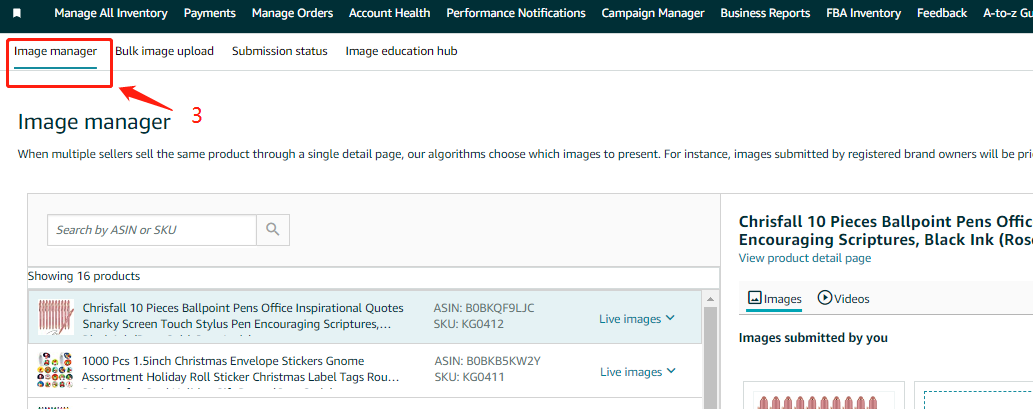
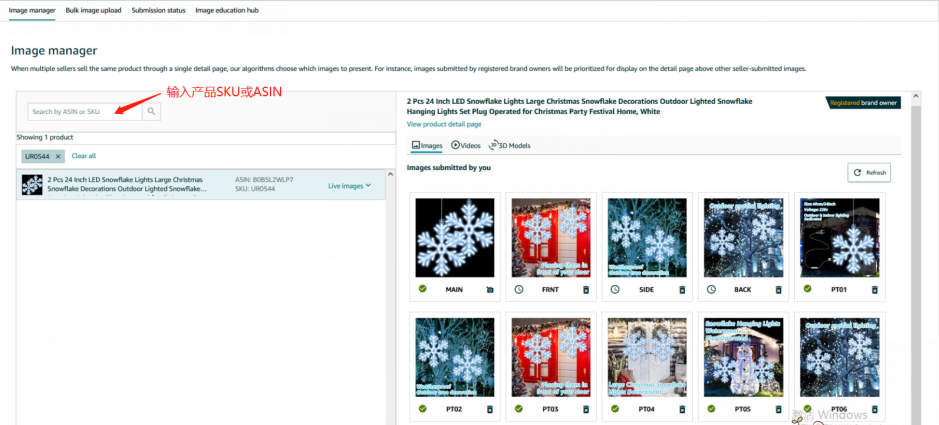
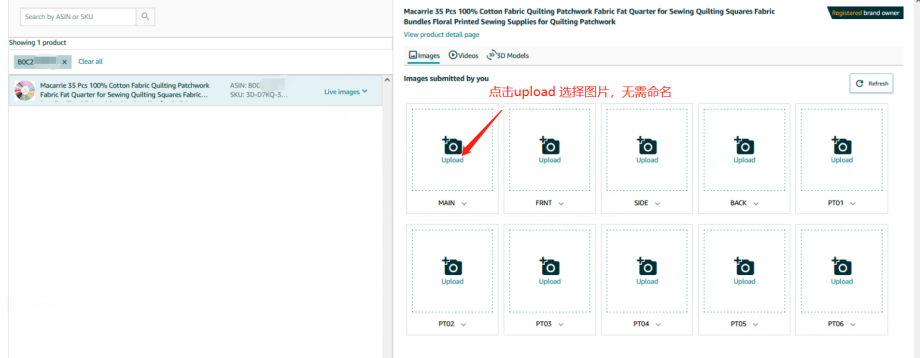
上传之后需要等待亚马逊审核
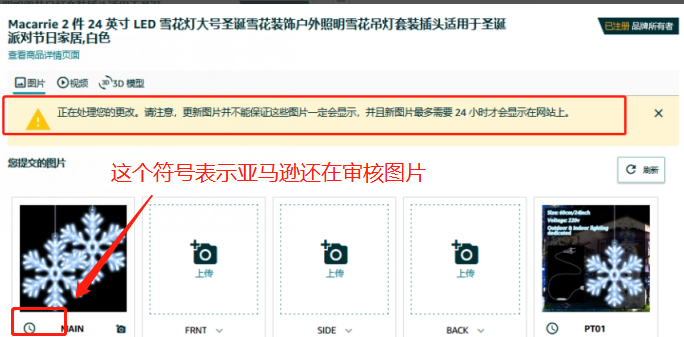

在后台将7张图按照顺序上传完毕后,发现有3个值是空白的FRNT(正面)、SIDE(侧面)、BACK(背面)这3个是用于展示商品其他角度的图片。
此时我们可以在FRNT、SIDE、BACK上传图片。经试验发现,这三张图片分别替代了前台第2、3、4张图片。
所以在上传图片时在FRNT、SIDE、BACK处实际要上传的是原本的第2、3、4张图。第7、8、9张图分别在PT04、PT05、PT06处上传。即亚马逊是按照后台上传的顺序展示图片的。
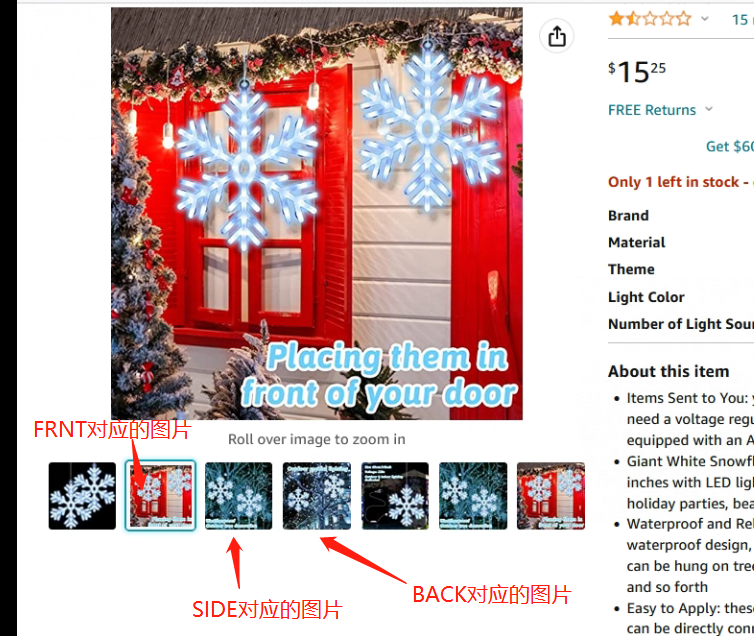
上传的10 张图片在前台展示后,发现在上传图片的位置出现了PT07,经试验可以继续上传图片并成功展示在前台。同时,后台出现了PT08的位置。
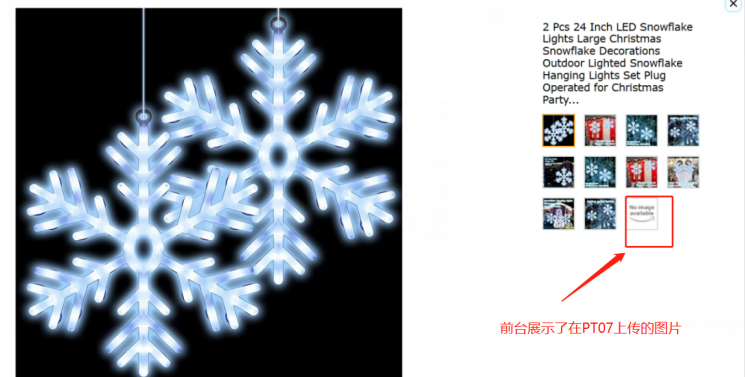

该方法主要功能是可以在前台展示7+张的图片,且不需要将图片命名。上传时注意图片顺序即可。
声明:本站所有文章,如无特殊说明或标注,均为本站原创发布。任何个人或组织,在未征得本站同意时,禁止复制、盗用、采集、发布本站内容到任何网站、书籍等各类媒体平台。如若本站内容侵犯了原著者的合法权益,可联系我们进行处理。

评论(0)